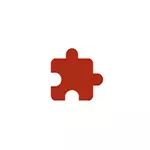
Om nødvendigt kan du forbyde installationen af Chrome Extensions fra både den officielle butik og fra tredjepartskilder ved hjælp af registreringseditoren eller den lokale gruppepolitikredaktør, som vil blive drøftet yderligere i instruktionerne. Opmærksomhed: Når du anvender de igangværende indstillinger, vil du se påskriften forvaltes af din organisation i Google Chrome, eller denne browser styres af din organisation.
Forbud mod Chrome Browser Extensions ved hjælp af registreringseditoren
Denne metode, i modsætning til den næste, er egnet til brugere af alle aktuelle versioner af Windows 10, 8.1 og Windows 7, herunder en Home Editor.
- Kør registreringseditoren. For at gøre dette kan du trykke på taster Win + R. På tastaturet skal du indtaste regedit. Og tryk på ENTER.
- Gå til registryhkey_local_machine \ software \ politikker
- Højreklik på sektionen ("mappe") Polices og vælg "Opret" - "sektionen". Angiv Google-navnet for dette afsnit, inden for det, opret et underafsnit kaldet Chrome.
- Inde i dette afsnit, oprette et underafsnit opkaldt ExtensionInstallBlockList.
- Gå til dette afsnit, i højre rude i afsnittet Editor, højreklik på og vælg knappen Opret kontekst - "String parameter" og indstil navnet " 1 "For ham (uden citater).
- Dobbeltklik på den nyoprettede parameter og angiv tegnet "Star" som værdi - *

- I Chrome sektionen skal du oprette en DWORD-parameter ved navn BlockexternalExtensions. og mening 1.

Efter udvidelsens handlinger i krom ophører med at blive installeret både fra den officielle Chrome WebStore og med tredjepartswebsteder.
Når du forsøger at installere en udvidelse fra Chrome Store, vil du se en besked om, at handlingen er blokeret af administratoren i stedet for den sædvanlige installationsknap:
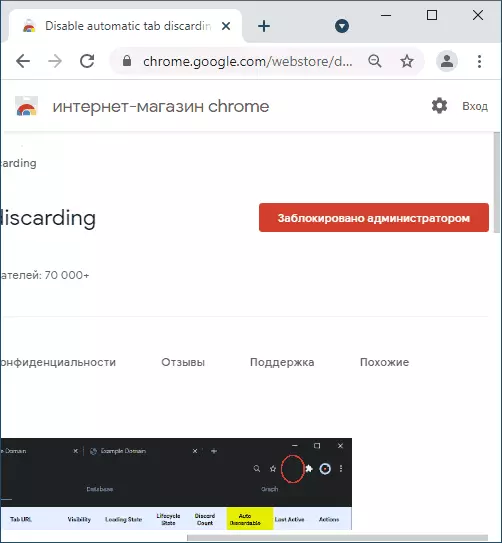
Udvidelsesparametrene, der er angivet på ændringstidspunktet, vil også blive deaktiveret uden at tænde, men vil ikke blive fjernet automatisk.
Begrænsning af udvidelsesinstallation i den lokale gruppepolitikredaktør
For at bruge denne metode på din computer eller laptop installeres en professionel eller virksomhedsversion af Windows, hvor den lokale gruppepolitikredaktør er til stede.
- Download Chrome Group Policy skabeloner fra det officielle websted https://dl.google.com/dl/opedl/chrome/policy/policy_templates.zip og pakk arkivet på en bekvem beliggenhed.
- Tryk på tasterne Win + R. Gå ind gpedit.msc. og tryk på ENTER for at køre den lokale gruppepolitiske editor.
- Gå til "Computer Configuration" - "Administrative skabeloner".
- I menuen skal du vælge "Handling" - "Tilføj og slette skabeloner".

- I det næste vindue skal du klikke på "Tilføj" og gå til mappen Windows \ ADM \ RU-RU I mappen med udpakket skabeloner skal du åbne filen chrome.adm. Når du har lukket vinduet Tilføj skabelon.
- I den lokale gruppepolitikredaktør skal du gå til afsnittet "Computer Configuration" - "Administrative skabeloner" - "Classic Administrative skabeloner" - "Google" - "Google Chrome" - "Udvidelser".
- Dobbeltklik på "Opsætning af en sort udvidelsesliste", indstil værdien "Aktiveret", og derefter i parametrene, klik på knappen "Vis" og indtast feltet * Symbolet i feltet "Værdi". Anvend indstillingerne.

- Aktivér politikken "Bloker installationen af eksterne udvidelser".
